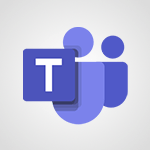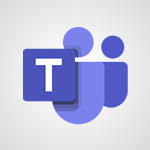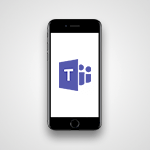Teams - Présentation des différents outils lors d'une réunion Tutoriels
Découvrez les différents outils disponibles lors d'une réunion virtuelle dans Microsoft Teams dans la vidéo "Présentation des différents outils lors d'une réunion".
Vous apprendrez comment interagir avec le présentateur et les autres participants, utiliser des fonctionnalités telles que la conversation, lever la main, réagir avec des emojis, personnaliser votre affichage, utiliser des applications tierces et partager du contenu.
Cette vidéo vous permettra de maîtriser les outils essentiels pour une réunion productive et personnalisée dans Microsoft Teams.
- 1:59
- 1582 vues
-
Teams - Gérer une réunion
- 2:21
- Vu 1481 fois
-
Teams - Rejoindre une réunion en tant que participants
- 2:26
- Vu 2738 fois
-
Teams - Modifier l'arrière-plan pendant un appel vidéo Teams
- 1:37
- Vu 2088 fois
-
Teams - Partager du contenu en réunion
- 3:10
- Vu 1428 fois
-
Teams - Démarrer une réunion instantanée
- 1:42
- Vu 1665 fois
-
Teams - Programmer des réunions "privé" ou dans l'équipe
- 2:39
- Vu 1830 fois
-
Teams - Consulter ses événements
- 2:39
- Vu 1649 fois
-
Teams - Enregistrer automatiquement une réunion
- 1:18
- Vu 2069 fois
-
OneDrive, SharePoint ou Teams pour votre partage ?
- 2:06
- Vu 9225 fois
-
Modifier la photo dans Teams
- 0:47
- Vu 7171 fois
-
Restreindre un dossier/document à certains membres de votre équipe
- 2:05
- Vu 6629 fois
-
Restreindre un document à la lecture seule
- 0:55
- Vu 5486 fois
-
Protéger un document partagé par un mot de passe
- 1:36
- Vu 5046 fois
-
Viva Connections dans Microsoft Teams
- 0:58
- Vu 2875 fois
-
Créer et gérer ses canaux d'équipes
- 1:50
- Vu 2771 fois
-
Viva Connections pour vos collaborateurs
- 0:27
- Vu 2751 fois
-
Comment lancer un tableau blanc Microsoft Whiteboard en pleine réunion
- 2:20
- Vu 2742 fois
-
Rejoindre une réunion en tant que participants
- 2:26
- Vu 2738 fois
-
Introduction à Microsoft Teams
- 1:28
- Vu 2560 fois
-
Plannifier une réunion à partir d'une conversation
- 1:35
- Vu 2220 fois
-
Générer les traductions et les retranscriptions automatiques pendant une réunion
- 2:09
- Vu 2200 fois
-
Utilisez un modèle pour animer votre réunion Agile SCRUM
- 2:34
- Vu 2195 fois
-
Utiliser Viva Insights dans Microsoft Teams
- 1:05
- Vu 2180 fois
-
Les enregistrements de réunion depuis Microsoft Teams
- 1:20
- Vu 2163 fois
-
Modifier l'arrière-plan pendant un appel vidéo Teams
- 1:37
- Vu 2088 fois
-
Enregistrer automatiquement une réunion
- 1:18
- Vu 2069 fois
-
La fonction de recherche dans Microsoft Teams
- 1:05
- Vu 2060 fois
-
Ajouter et coéditer des fichiers dans une conversation
- 2:11
- Vu 2028 fois
-
Présentation de l'interface Teams
- 2:26
- Vu 2022 fois
-
Enregistrer depuis PowerPoint Live
- 1:28
- Vu 2014 fois
-
Centraliser les évènements importants au sein d'un même calendrier de canal
- 2:41
- Vu 1959 fois
-
Définir son message de statut
- 2:43
- Vu 1955 fois
-
Gérer les personnes prioritaires
- 0:23
- Vu 1952 fois
-
Générer un rapport de présence
- 1:27
- Vu 1936 fois
-
Personnaliser les notifications
- 2:25
- Vu 1892 fois
-
Créer une équipe Teams en utilisant les modèles proposés
- 1:16
- Vu 1888 fois
-
Créer une équipe et ajouter des membres
- 1:47
- Vu 1857 fois
-
Interagir dans une conversation d'équipe.
- 2:05
- Vu 1835 fois
-
Programmer des réunions "privé" ou dans l'équipe
- 2:39
- Vu 1830 fois
-
Ajouter des canaux et des onglets
- 2:06
- Vu 1807 fois
-
Copilot après les réunions Teams
- 1:58
- Vu 1799 fois
-
Prendre des notes en réunion
- 0:45
- Vu 1782 fois
-
Interagir dans une conversation
- 1:42
- Vu 1734 fois
-
Respecter son droit à la déconnexion grâce à Insights
- 2:44
- Vu 1734 fois
-
Configurer les salles de groupes avant la réunion
- 1:36
- Vu 1720 fois
-
Présentation générales des conversations
- 1:07
- Vu 1702 fois
-
Discuter en privé ou en petit groupe
- 2:19
- Vu 1691 fois
-
Configurer une période de tranquillité et de concentration
- 2:26
- Vu 1676 fois
-
Démarrer une réunion instantanée
- 1:42
- Vu 1665 fois
-
Créer des canaux privés et partagés
- 2:00
- Vu 1652 fois
-
Consulter ses événements
- 2:39
- Vu 1649 fois
-
Copilot pendant les réunions Teams
- 4:16
- Vu 1617 fois
-
Créer, gérer et paramétrer une salle de groupe
- 2:24
- Vu 1607 fois
-
Synchroniser seulement un canal
- 1:14
- Vu 1579 fois
-
Epingler un canal dans ses favoris
- 1:17
- Vu 1576 fois
-
Copilot dans Teams conversations
- 2:53
- Vu 1511 fois
-
Gérer une réunion
- 2:21
- Vu 1481 fois
-
Partager du contenu en réunion
- 3:10
- Vu 1428 fois
-
Activer les sous-titres pendant une réunion
- 1:37
- Vu 1397 fois
-
Collaborer au sein d'une conversation avec Microsoft Loop
- 1:41
- Vu 1343 fois
-
Protéger un document partagé par un mot de passe
- 1:30
- Vu 1337 fois
-
Editer et enrichir ses messages
- 2:14
- Vu 1327 fois
-
Restreindre un document à certains membres de son équipe
- 1:59
- Vu 1306 fois
-
Paramétrer et personnaliser vos équipes
- 2:14
- Vu 1265 fois
-
Gérer la confidentialité dans les canaux privés
- 2:32
- Vu 1265 fois
-
Répondre et réagir à une conversation Teams dans un mail
- 0:51
- Vu 1245 fois
-
Créer ou modifier une stratégie d'évènements en direct
- 2:37
- Vu 1244 fois
-
Récupérer les éléments enregistrés dans une salle de groupe
- 0:43
- Vu 1236 fois
-
Stocker des fichiers dans les conversations
- 1:44
- Vu 1231 fois
-
Restreindre un document à la lecture seule
- 1:04
- Vu 1224 fois
-
Suivre ses activités et l'activité de ses équipes
- 1:34
- Vu 1201 fois
-
Comprendre et sécuriser le partage d'information dans les discussions instantanées
- 2:51
- Vu 1176 fois
-
Inviter des personnes externes
- 1:29
- Vu 1164 fois
-
Réaliser une veille dans un canal grâce à un flux RSS
- 0:54
- Vu 1161 fois
-
Utiliser Microsoft Whiteboard en réunion
- 1:48
- Vu 1158 fois
-
Planifier l'envoi d'un message
- 0:58
- Vu 1157 fois
-
Episode 9 - Afficher et paramétrer son lieu de travail hybride
- 1:05
- Vu 1139 fois
-
Activer les notifications sur mobile
- 1:26
- Vu 1097 fois
-
Gérer les espaces de stockages sur Teams
- 2:18
- Vu 1087 fois
-
Sécuriser ses équipes Teams dès leur création
- 3:34
- Vu 1077 fois
-
Différencier les types de réunions
- 1:45
- Vu 1075 fois
-
Gérer ses équipes
- 2:57
- Vu 1063 fois
-
Publier sur un canal
- 2:17
- Vu 1055 fois
-
Gérer les paramètres de confidentialité
- 1:06
- Vu 1046 fois
-
Gérer les paramètres d'accessibilité
- 1:42
- Vu 1045 fois
-
Utiliser des modèles pour la création de document
- 1:08
- Vu 1045 fois
-
Répondre ou réagir à un message
- 1:07
- Vu 1037 fois
-
Partager du contenu en réunion
- 0:40
- Vu 1035 fois
-
Préparer votre webinaire avec Microsoft Teams
- 3:24
- Vu 1035 fois
-
Gérer les fichiers d'une équipe
- 1:34
- Vu 1033 fois
-
Comprendre les différences entre Connecteurs, Applications et Onglets
- 1:35
- Vu 1028 fois
-
Changer les paramètres de l'application
- 3:12
- Vu 1020 fois
-
Désactiver les notifications d'une conversation
- 0:30
- Vu 1014 fois
-
Gérer les options de conversations
- 1:45
- Vu 1014 fois
-
Utiliser les commandes et les raccourcis clavier
- 1:39
- Vu 1012 fois
-
Récupérer des avis avec Microsoft Forms
- 2:22
- Vu 1003 fois
-
Isoler une fenêtre de conversation
- 0:58
- Vu 995 fois
-
Gérer l'approbation de document
- 1:02
- Vu 994 fois
-
Créer des modèles d'approbation
- 2:27
- Vu 981 fois
-
Changer son statut
- 0:44
- Vu 980 fois
-
Créer et rejoindre une réunion
- 1:24
- Vu 975 fois
-
Appliquer une stratégie spécifique à un utilisateur
- 1:44
- Vu 971 fois
-
Analyser la vie de l'équipe
- 1:25
- Vu 970 fois
-
Personnaliser l'affichage du volet de fonctions
- 0:50
- Vu 968 fois
-
Planifier et lancer une assemblée
- 2:31
- Vu 957 fois
-
Créer et envoyer des signatures avec les services dédiés
- 1:49
- Vu 952 fois
-
Rechercher des éléments ou des personnes
- 0:30
- Vu 951 fois
-
Trouver et installer Teams pour mobile
- 0:52
- Vu 948 fois
-
Présentation de l'interface
- 1:09
- Vu 947 fois
-
Envoyer un mail à une équipe
- 0:46
- Vu 946 fois
-
Intégrer Klaxoon dans un canal teams
- 0:45
- Vu 935 fois
-
Trouver de l'aide ?
- 1:02
- Vu 929 fois
-
S'assurer des options de votre webinaire avant de le lancer
- 1:18
- Vu 924 fois
-
Centraliser les événements importants au sein d'un même calendrier de canal
- 0:52
- Vu 922 fois
-
Tester votre évènement avec la Green Room
- 2:00
- Vu 921 fois
-
Démarrer une conversation
- 0:59
- Vu 916 fois
-
Créer un canal
- 2:24
- Vu 915 fois
-
Gestion des fichiers
- 1:13
- Vu 913 fois
-
Ajouter et parcourir des flux de travail
- 1:50
- Vu 900 fois
-
Créer ou rejoindre une équipe
- 1:28
- Vu 891 fois
-
Faire une nouvelle demande d'approbation
- 1:38
- Vu 889 fois
-
Utiliser Viva Insights dans les conversations
- 0:57
- Vu 884 fois
-
Utiliser des connecteurs pour recevoir des notifications
- 0:52
- Vu 879 fois
-
Gérer les équipes et les canaux
- 2:32
- Vu 878 fois
-
Communiquer en coulisse
- 1:01
- Vu 878 fois
-
Filtrer l'affichage de ses documents
- 1:17
- Vu 875 fois
-
Démarrer et gérer seul votre événement
- 1:58
- Vu 871 fois
-
S'inscrire en tant que participant à un webinaire Teams
- 1:11
- Vu 867 fois
-
Quand et pourquoi utiliser les assemblées
- 1:44
- Vu 866 fois
-
Autoriser Klaxoon en tant qu'application dans Teams
- 1:49
- Vu 861 fois
-
Ajouter de l'interaction à votre webinaire Teams
- 1:43
- Vu 853 fois
-
Participer à une assemblée
- 0:57
- Vu 828 fois
-
Démarrer et gérer votre événement à plusieurs
- 1:28
- Vu 826 fois
-
Mettre fin à l'événement et statistiques
- 1:26
- Vu 812 fois
-
Modérer le chat pendant une assemblée
- 1:33
- Vu 804 fois
-
Modifier ou supprimer un rendez-vous, une réunion ou un évènement
- 02:12
- Vu 705 fois
-
Transcrire en direct et générer des résumés d’appels via l'IA
- 02:38
- Vu 328 fois
-
Répondre à une réunion
- 01:49
- Vu 267 fois
-
Accéder aux messages vocaux via mobile et PC
- 01:28
- Vu 267 fois
-
Créer un rendez-vous ou réunion
- 01:51
- Vu 253 fois
-
Utiliser la fonction "Ne pas déranger" pour les appels
- 01:37
- Vu 239 fois
-
Gérer les options de la réunion Teams
- 02:21
- Vu 235 fois
-
Configurer les paramètres audios pour une meilleure qualité sonore
- 02:03
- Vu 208 fois
-
Gérer des appels en attente
- 01:05
- Vu 203 fois
-
Configurer les paramètres de confidentialité et de sécurité pour les appels
- 03:00
- Vu 178 fois
-
Bloquer des appels indésirables
- 01:21
- Vu 177 fois
-
Connecter Copilot à une application Tierce
- 01:18
- Vu 175 fois
-
Le nouveau calendrier
- 03:54
- Vu 173 fois
-
Transférer un appel avec ou sans annonce
- 02:00
- Vu 162 fois
-
Utiliser l'interface pour passer et recevoir des appels
- 01:44
- Vu 160 fois
-
Modifier le message d’accueil avec des options de personnalisation
- 02:33
- Vu 151 fois
-
Gérer les appels multiples simultanément
- 02:15
- Vu 137 fois
-
Utiliser la délégation des appels
- 02:21
- Vu 128 fois
-
Ajouter des participants rapidement et de manière sécurisée
- 01:27
- Vu 123 fois
-
Mettre à jour les paramètres de renvoi vers la messagerie vocale
- 01:21
- Vu 122 fois
-
Paramétrer des options de renvoi vers des numéros internes
- 01:03
- Vu 121 fois
-
Empêcher le transfert d’un mail
- 01:57
- Vu 115 fois
-
Choisir un délégué pour vos appels
- 01:22
- Vu 110 fois
-
Prendre en charge des applications tierces lors des appels
- 02:12
- Vu 100 fois
-
Créer un groupe d'appel
- 01:12
- Vu 94 fois
-
Gérer un groupe d'appel dans Teams
- 02:03
- Vu 92 fois
-
Choisir des options de renvoi vers des numéros externes
- 00:59
- Vu 90 fois
-
Les sections
- 02:57
- Vu 90 fois
-
Gérer les notifications d’appels avancées
- 01:26
- Vu 86 fois
-
Faire sonner un autre numéro simultanément sur plusieurs appareils
- 02:04
- Vu 81 fois
-
Personnalisation des vues
- 03:59
- Vu 81 fois
-
Gérer les messages vocaux
- 02:05
- Vu 80 fois
-
Introduction aux nouveautés de Microsoft Teams
- 00:55
- Vu 77 fois
-
Désactiver tous les renvois d’appels
- 01:09
- Vu 67 fois
-
Recevoir vos appels téléphonique Teams sur l’appli mobile
- 01:45
- Vu 46 fois
-
Gérer les notifications de nouveau message
- 1:50
- Vu 7510 fois
-
Modifier la photo dans Teams
- 0:47
- Vu 7171 fois
-
Modifier la police par defaut de vos emails
- 1:14
- Vu 6073 fois
-
Personnaliser les couleurs et enregistrer le thème
- 4:23
- Vu 4849 fois
-
Personnaliser la conception et les dispositions
- 5:03
- Vu 4537 fois
-
Utiliser des macros
- 4:11
- Vu 4436 fois
-
Créer un nouveau masque des diapositives et des dispositions
- 4:58
- Vu 3666 fois
-
Assigner un bouton à une macro
- 2:35
- Vu 3625 fois
-
Créer un modèle à partir d'une présentation
- 3:15
- Vu 3554 fois
-
Protégez vos notes par un mot de passe
- 3:24
- Vu 3430 fois
-
Figer ou verrouiller les volets
- 1:13
- Vu 3421 fois
-
Envoyer des réponses automatiques d'absence du bureau
- 2:28
- Vu 3336 fois
-
Créer et ajouter une signature à des messages
- 1:25
- Vu 3207 fois
-
Figer les volets dans le détail
- 3:54
- Vu 3161 fois
-
Utiliser des masques des diapositives pour personnaliser une présentation
- 3:11
- Vu 3055 fois
-
Enregistrer votre macro
- 2:55
- Vu 3045 fois
-
La création de vos propres styles
- 1:11
- Vu 2946 fois
-
Personnaliser les dispositions du masque - Partie 1
- 5:01
- Vu 2919 fois
-
Modifier une macro
- 2:55
- Vu 2885 fois
-
Personnaliser les dispositions du masque - Partie 2
- 5:10
- Vu 2771 fois
-
Voir et paramétrer ses notifications
- 1:05
- Vu 2736 fois
-
Personnalisation du suivi des modifications
- 2:30
- Vu 2702 fois
-
Gérer/Modifier les transcriptions et les légendes
- 1:05
- Vu 2530 fois
-
Paramètres
- 1:36
- Vu 2415 fois
-
Configurer votre présentation
- 2:06
- Vu 2405 fois
-
Les paramètres de confidentialités dans Edge Chromium
- 1:09
- Vu 2260 fois
-
Plannifier une réunion à partir d'une conversation
- 1:35
- Vu 2220 fois
-
Renseigner ses horaires de travail
- 0:51
- Vu 2120 fois
-
Enregistrement et sauvegarde
- 2:36
- Vu 2115 fois
-
Modifier l'arrière-plan pendant un appel vidéo Teams
- 1:37
- Vu 2088 fois
-
La personnalisation graphique
- 1:39
- Vu 2073 fois
-
Enregistrer automatiquement une réunion
- 1:18
- Vu 2069 fois
-
Ajouter et coéditer des fichiers dans une conversation
- 2:11
- Vu 2028 fois
-
Créer et partager une liste de lecture
- 0:52
- Vu 1988 fois
-
Définir son message de statut
- 2:43
- Vu 1955 fois
-
Gérer les personnes prioritaires
- 0:23
- Vu 1952 fois
-
Personnaliser les notifications
- 2:25
- Vu 1892 fois
-
Les Widgets
- 1:31
- Vu 1863 fois
-
Programmer des réunions "privé" ou dans l'équipe
- 2:39
- Vu 1830 fois
-
Ajouter des canaux et des onglets
- 2:06
- Vu 1807 fois
-
Créer un profil
- 1:22
- Vu 1802 fois
-
Activer le thème sombre
- 0:42
- Vu 1760 fois
-
Respecter son droit à la déconnexion grâce à Insights
- 2:44
- Vu 1734 fois
-
Configurer les salles de groupes avant la réunion
- 1:36
- Vu 1720 fois
-
Créer des champs personnalisés
- 1:21
- Vu 1678 fois
-
Configurer une période de tranquillité et de concentration
- 2:26
- Vu 1676 fois
-
Créer des canaux privés et partagés
- 2:00
- Vu 1652 fois
-
Créer, gérer et paramétrer une salle de groupe
- 2:24
- Vu 1607 fois
-
Synchroniser seulement un canal
- 1:14
- Vu 1579 fois
-
Epingler un canal dans ses favoris
- 1:17
- Vu 1576 fois
-
Partager du contenu en réunion
- 3:10
- Vu 1428 fois
-
Modifier, supprimer un partage
- 2:41
- Vu 1334 fois
-
Rechercher des documents
- 1:59
- Vu 1323 fois
-
Suivre ses activités et l'activité de ses équipes
- 1:34
- Vu 1201 fois
-
Réaliser une veille dans un canal grâce à un flux RSS
- 0:54
- Vu 1161 fois
-
Planifier l'envoi d'un message
- 0:58
- Vu 1157 fois
-
Gérer les affichages
- 2:29
- Vu 1097 fois
-
Activer les notifications sur mobile
- 1:26
- Vu 1097 fois
-
Gérer ses équipes
- 2:57
- Vu 1063 fois
-
Gérer les fichiers d'une équipe
- 1:34
- Vu 1033 fois
-
Comprendre les différences entre Connecteurs, Applications et Onglets
- 1:35
- Vu 1028 fois
-
Changer les paramètres de l'application
- 3:12
- Vu 1020 fois
-
Désactiver les notifications d'une conversation
- 0:30
- Vu 1014 fois
-
Gérer les options de conversations
- 1:45
- Vu 1014 fois
-
Utiliser les commandes et les raccourcis clavier
- 1:39
- Vu 1012 fois
-
Isoler une fenêtre de conversation
- 0:58
- Vu 995 fois
-
Modifier et personnaliser les affichages
- 1:33
- Vu 986 fois
-
Changer son statut
- 0:44
- Vu 980 fois
-
Personnaliser l'affichage du volet de fonctions
- 0:50
- Vu 968 fois
-
Ajouter et parcourir des flux de travail
- 1:50
- Vu 900 fois
-
Utiliser Viva Insights dans les conversations
- 0:57
- Vu 884 fois
-
Utiliser des connecteurs pour recevoir des notifications
- 0:52
- Vu 879 fois
-
Personnaliser les éléments affichés sur un graphique
- 03:51
- Vu 566 fois
-
Changer le mode d'affichage des valeurs
- 02:24
- Vu 444 fois
-
Ajouter une application tierce
- 02:59
- Vu 130 fois
-
Automatiser les actions courantes
- 02:20
- Vu 116 fois
-
Préparer vos absences avec Viva Insight
- 02:22
- Vu 89 fois
-
Afficher trois fuseaux horaires
- 02:11
- Vu 75 fois
-
Rendre votre signature Outlook accessible
- 01:36
- Vu 72 fois
-
Interroger une réunion attachée
- 01:55
- Vu 25 fois
-
Planifier avec Copilot
- 01:16
- Vu 24 fois
-
Partager des requêtes avec son équipe
- 03:22
- Vu 30 fois
-
Traduire une présentation
- 01:56
- Vu 36 fois
-
Générer une video
- 02:15
- Vu 24 fois
-
Ajouter des notes de présentateur
- 01:03
- Vu 25 fois
-
Créer un agent pour une équipe
- 02:33
- Vu 37 fois
-
Installer et accéder à Copilot Studio dans teams
- 01:30
- Vu 52 fois
-
Analyse de l'agent Copilot Studio
- 01:38
- Vu 46 fois
-
Publier l'agent et le rendre accessible
- 01:27
- Vu 40 fois
-
Paramètres de l'agent Copilot Studio
- 01:30
- Vu 34 fois
-
Ajouter des nouvelles actions
- 01:44
- Vu 41 fois
-
Créer une premiere action
- 01:44
- Vu 32 fois
-
Gérer les rubriques
- 01:38
- Vu 36 fois
-
Gérer les sources de connaissances
- 01:02
- Vu 40 fois
-
Créer un agent Copilot Studio
- 01:13
- Vu 49 fois
-
Accéder à Copilot Studio
- 01:09
- Vu 31 fois
-
Introduction à Copilot Studio
- 01:10
- Vu 41 fois
-
Coédition des pages SharePoint : Travaillez à plusieurs en temps réel
- 02:42
- Vu 42 fois
-
Rédiger une note de service avec ChatGPT
- 02:33
- Vu 79 fois
-
Extraire les données de factures et générer un tableau de suivi avec ChatGPT
- 03:00
- Vu 183 fois
-
Formuler une demande de conditions tarifaires par mail avec ChatGPT
- 02:48
- Vu 71 fois
-
Analyser un catalogue de fournitures selon le besoin et le budget avec ChatGPT
- 02:40
- Vu 69 fois
-
Initier un tableau de suivi avec ChatGPT
- 01:58
- Vu 91 fois
-
Répartir les tâches au sein d'une équipe avec ChatGPT
- 01:52
- Vu 114 fois
-
Générer un compte rendu de réunion avec ChatGPT
- 01:58
- Vu 279 fois
-
Le mode "Projet"
- 01:48
- Vu 75 fois
-
La précision de la tâche dans le prompting
- 03:17
- Vu 65 fois
-
La personnalité et le ton pour un rendu vraisemblable
- 02:18
- Vu 69 fois
-
La forme et l’exemple pour un résultat optimal
- 02:30
- Vu 63 fois
-
L’importance du contexte dans vos demandes
- 02:41
- Vu 47 fois
-
La base du prompting dans l’IA conversationnelle
- 03:12
- Vu 86 fois
-
Qu’est-ce qu’un prompt dans l’IA conversationnelle
- 01:56
- Vu 103 fois
-
Utiliser un agent Copilot
- 01:14
- Vu 106 fois
-
Décrire un agent Copilot
- 01:18
- Vu 97 fois
-
Configurer un agent Copilot
- 02:36
- Vu 105 fois
-
Modifier et partager un agent Copilot
- 01:25
- Vu 81 fois
-
Copilot Agents : Le Coach Prompt
- 03:09
- Vu 107 fois
-
Copilot Agents dans Sharepoint
- 02:39
- Vu 134 fois
-
Les autres Coachs et Agents
- 01:54
- Vu 61 fois
-
Interagir avec une page web
- 01:47
- Vu 190 fois
-
Générer une image avec Copilot dans Edge
- 01:31
- Vu 92 fois
-
Résumer un PDF avec Copilot
- 01:48
- Vu 118 fois
-
Analysez vos documents avec Copilot
- 01:51
- Vu 97 fois
-
Converser avec Copilot dans Edge
- 01:39
- Vu 88 fois
-
Spécificités des comptes personnels et professionnels avec Copilot
- 01:36
- Vu 82 fois
-
La confidentialité de vos données dans Copilot
- 00:59
- Vu 100 fois
-
Comment accéder à Copilot ?
- 01:12
- Vu 235 fois
-
Réécrire avec Copilot
- 01:22
- Vu 51 fois
-
Analyser une video
- 01:05
- Vu 52 fois
-
Utiliser le volet Copilot
- 01:06
- Vu 52 fois
-
Exploiter du texte
- 00:55
- Vu 45 fois
-
Créer une grille d'insights
- 01:04
- Vu 76 fois
-
Générer et manipuler une image
- 01:14
- Vu 63 fois
-
Le nouveau calendrier
- 03:54
- Vu 173 fois
-
Les sections
- 02:57
- Vu 90 fois
-
Personnalisation des vues
- 03:59
- Vu 81 fois
-
Introduction aux nouveautés de Microsoft Teams
- 00:55
- Vu 77 fois
-
Fonction d'action
- 04:53
- Vu 30 fois
-
Fonction de recherche
- 04:26
- Vu 90 fois
-
Fonction date et heure
- 03:21
- Vu 50 fois
-
Fonction logique
- 03:41
- Vu 34 fois
-
Fonction Texte
- 03:57
- Vu 34 fois
-
Fonction de base
- 03:07
- Vu 40 fois
-
Les catégories de fonctions dans Power FX
- 01:42
- Vu 75 fois
-
Introduction à Power FX
- 01:08
- Vu 67 fois
-
Activer l'authentification Multi-Facteur dans l'administration
- 02:28
- Vu 115 fois
-
Modifier avec Pages
- 01:17
- Vu 90 fois
-
Générer et manipuler une image dans Word
- 01:06
- Vu 152 fois
-
Créer des règles outlook avec Copilot
- 01:03
- Vu 153 fois
-
Générer un email automatiquement
- 00:45
- Vu 127 fois
-
Initier un tableau de suivi budgétaire de projet avec Copilot
- 04:15
- Vu 164 fois
-
Élaborer et partager un suivi de projet clair grâce à Copilot
- 04:32
- Vu 129 fois
-
Copilot au service des comptes rendus de projet
- 02:57
- Vu 199 fois
-
Structurer et optimiser la collaboration d'équipe avec Copilot
- 04:26
- Vu 102 fois
-
Organiser un plan d'actions avec Copilot et Microsoft Planner
- 03:23
- Vu 215 fois
-
Créer un groupe d'appel
- 01:12
- Vu 94 fois
-
Utiliser la délégation des appels
- 02:21
- Vu 128 fois
-
Choisir un délégué pour vos appels
- 01:22
- Vu 110 fois
-
Faire sonner un autre numéro simultanément sur plusieurs appareils
- 02:04
- Vu 81 fois
-
Recevoir vos appels téléphonique Teams sur l’appli mobile
- 01:45
- Vu 46 fois
-
Utiliser la fonction "Ne pas déranger" pour les appels
- 01:37
- Vu 239 fois
-
Gérer les notifications d’appels avancées
- 01:26
- Vu 86 fois
-
Configurer les paramètres audios pour une meilleure qualité sonore
- 02:03
- Vu 208 fois
-
Bloquer des appels indésirables
- 01:21
- Vu 177 fois
-
Désactiver tous les renvois d’appels
- 01:09
- Vu 67 fois
-
Gérer un groupe d'appel dans Teams
- 02:03
- Vu 92 fois
-
Mettre à jour les paramètres de renvoi vers la messagerie vocale
- 01:21
- Vu 122 fois
-
Paramétrer des options de renvoi vers des numéros internes
- 01:03
- Vu 121 fois
-
Choisir des options de renvoi vers des numéros externes
- 00:59
- Vu 90 fois
-
Gérer les messages vocaux
- 02:05
- Vu 80 fois
-
Accéder aux messages vocaux via mobile et PC
- 01:28
- Vu 267 fois
-
Modifier le message d’accueil avec des options de personnalisation
- 02:33
- Vu 151 fois
-
Transférer un appel avec ou sans annonce
- 02:00
- Vu 162 fois
-
Gérer les appels multiples simultanément
- 02:15
- Vu 137 fois
-
Prendre en charge des applications tierces lors des appels
- 02:12
- Vu 100 fois
-
Ajouter des participants rapidement et de manière sécurisée
- 01:27
- Vu 123 fois
-
Configurer les paramètres de confidentialité et de sécurité pour les appels
- 03:00
- Vu 178 fois
-
Gérer des appels en attente
- 01:05
- Vu 203 fois
-
Transcrire en direct et générer des résumés d’appels via l'IA
- 02:38
- Vu 328 fois
-
Utiliser l'interface pour passer et recevoir des appels
- 01:44
- Vu 160 fois
-
Connecter Copilot à une application Tierce
- 01:18
- Vu 175 fois
-
Partager un document avec Copilot
- 04:09
- Vu 208 fois
-
Académie Microsoft Copilot
- 06:20
- Vu 147 fois
-
Utiliser Copilot avec le clic droit
- 02:34
- Vu 116 fois
-
Créer une nouvelle page avec Copilot
- 02:03
- Vu 97 fois
-
Utiliser le Concepteur de narration
- 01:36
- Vu 166 fois
-
Episode 13 - Focus sur Copilot Studio
- 01:38
- Vu 76 fois
-
Rédiger une note de service avec Copilot
- 02:33
- Vu 120 fois
-
Extraire les données de factures et générer un tableau de suivi
- 03:11
- Vu 160 fois
-
Résumer les échanges et proposer un créneau de réunion
- 02:41
- Vu 215 fois
-
Formuler une demande de conditions tarifaires par mail
- 03:16
- Vu 90 fois
-
Analyser un catalogue de fournitures selon le besoin et le budget
- 03:25
- Vu 125 fois
-
Ajouter une application tierce
- 02:59
- Vu 130 fois
-
Envoyer un sondage ou questionnaire par mail
- 02:32
- Vu 457 fois
-
Collaborer directement durant un événement avec Microsoft Loop et Outlook
- 02:32
- Vu 109 fois
-
Créer un email collaboratif avec Microsoft Loop et Outlook
- 03:11
- Vu 209 fois
-
Faciliter la prise de note avec OneNote et Outlook
- 01:05
- Vu 221 fois
-
Créer votre page de réservation pour la prise de rendez-vous (Bookings)
- 04:04
- Vu 505 fois
-
Partager un document de manière sécurisée avec Outlook
- 02:31
- Vu 116 fois
-
Bloquer un expéditeur
- 01:55
- Vu 125 fois
-
Identifier un email frauduleux
- 02:06
- Vu 54 fois
-
Empêcher le transfert pour une réunion
- 01:42
- Vu 108 fois
-
Empêcher le transfert d’un mail
- 01:57
- Vu 115 fois
-
Protéger un mail par chiffrement
- 01:15
- Vu 94 fois
-
Généralités sur les bonnes pratiques de sécurité dans Outlook
- 01:08
- Vu 63 fois
-
Récupérer des éléments supprimés
- 01:17
- Vu 148 fois
-
Rappeler ou remplacer un message électronique
- 01:48
- Vu 194 fois
-
Répondre aux invitations en tant que délégué
- 03:01
- Vu 64 fois
-
Utilisation d'une boîte collaborative
- 01:36
- Vu 60 fois
-
Créer ou gérer des rdv sur un calendrier en délégation
- 02:32
- Vu 200 fois
-
Envoyer un message de la part de quelqu'un d'autre
- 01:37
- Vu 123 fois
-
Mise en place d'une délégation de messagerie
- 02:51
- Vu 158 fois
-
Déléguer son calendrier
- 01:57
- Vu 82 fois
-
Accorder un accès à un délégué dans l'administration de Microsoft 365
- 01:48
- Vu 182 fois
-
Utiliser le tableau de bord de sondage de planification
- 03:17
- Vu 236 fois
-
Répondre à un sondage de planification de réunion
- 01:44
- Vu 96 fois
-
Créer un sondage de planification de réunion
- 02:39
- Vu 204 fois
-
Afficher trois fuseaux horaires
- 02:11
- Vu 75 fois
-
Afficher d'autres calendriers
- 00:47
- Vu 100 fois
-
Ouvrir un calendrier partagé
- 01:37
- Vu 94 fois
-
Partager le calendrier
- 02:20
- Vu 102 fois
-
Utiliser l'Assistant Planification
- 02:08
- Vu 303 fois
-
Lecture audio de vos mails
- 01:38
- Vu 70 fois
-
Dicter votre mail à Outlook
- 01:36
- Vu 178 fois
-
Traduire vos mails dans Outlook
- 01:40
- Vu 100 fois
-
Rendre votre signature Outlook accessible
- 01:36
- Vu 72 fois
-
Ajouter des tableaux et des listes accessibles
- 02:41
- Vu 90 fois
-
Améliorer l’accessibilité de vos images dans les emails
- 01:20
- Vu 83 fois
-
Améliorer l’accessibilité des emails
- 03:15
- Vu 92 fois
-
Envoyer des réponses automatiques d'absence du bureau
- 01:47
- Vu 119 fois
-
Préparer vos absences avec Viva Insight
- 02:22
- Vu 89 fois
-
Respecter les horaires de déconnexion de vos collègues (Viva Insights)
- 01:35
- Vu 128 fois
-
Planifier l'envoi de mails dans Outlook
- 01:32
- Vu 129 fois
-
Utiliser le mode conversation
- 01:58
- Vu 239 fois
-
Nettoyer sa boîte de réception
- 01:25
- Vu 146 fois
-
Organiser vos messages à l'aide des règles
- 03:00
- Vu 176 fois
-
Utiliser les catégories
- 02:52
- Vu 264 fois
-
Triez plus facilement votre courrier
- 01:27
- Vu 153 fois
-
Automatiser les actions courantes
- 02:20
- Vu 116 fois
-
Créer un modèle de message électronique
- 01:41
- Vu 182 fois